- מְחַבֵּר Jason Gerald [email protected].
- Public 2024-01-19 22:12.
- שונה לאחרונה 2025-01-23 12:18.
קל לפתוח את תיבת הדואר הנכנס של Yahoo ולבדוק את התוכן שלה! תוכל לעקוב אחר תהליך זה על ידי כניסה לאתר שולחן העבודה של Yahoo Mail ולחיצה על הקטע "דואר", או התחברות לחשבון שלך באמצעות אפליקציית Yahoo Mail לנייד.
שלב
שיטה 1 מתוך 2: שימוש באפליקציות מובייל (iOS ו- Android)
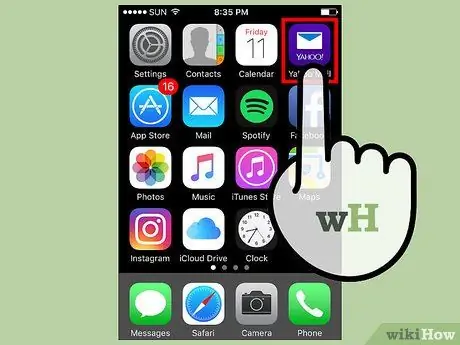
שלב 1. פתח את היישום "Yahoo Mail"
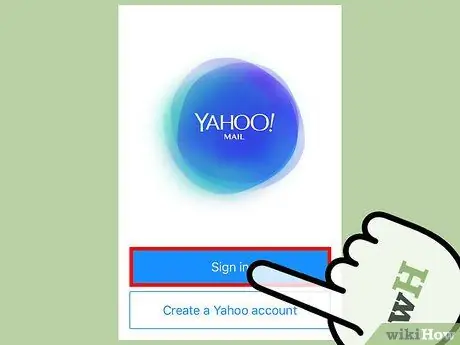
שלב 2. גע בכניסה
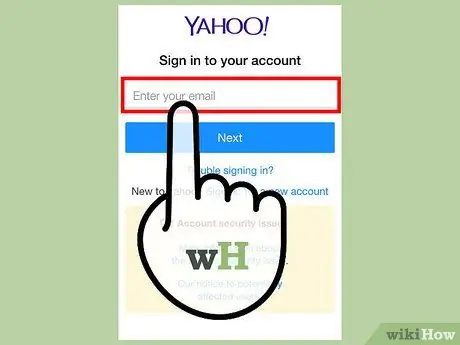
שלב 3. הקלד את כתובת הדוא"ל
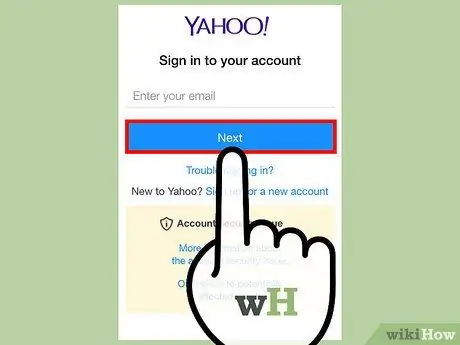
שלב 4. גע הבא
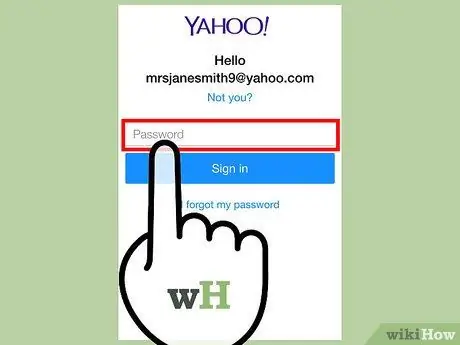
שלב 5. הזן את הסיסמה
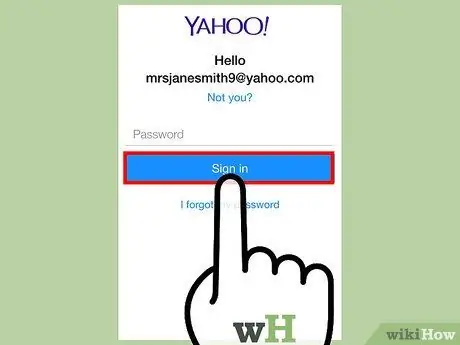
שלב 6. גע בכניסה
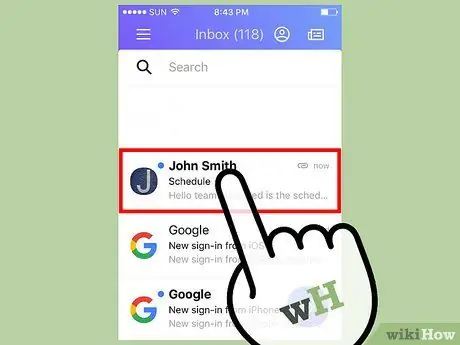
שלב 7. בחר את הדוא"ל
לאחר מכן ההודעה תיפתח.
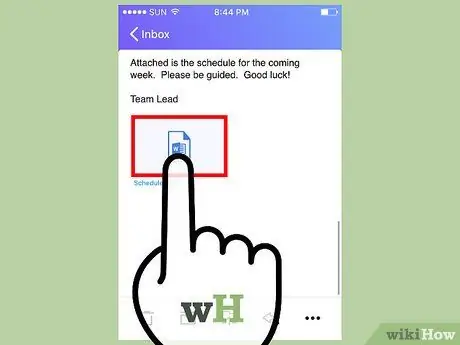
שלב 8. גע בקובץ המצורף
אם יש בדוא ל קובץ מצורף, גע בקובץ המצורף כדי לפתוח אותו. אתה יכול להוריד אותו או לשתף אותו באמצעות האפשרויות בפינה השמאלית העליונה של המסך.
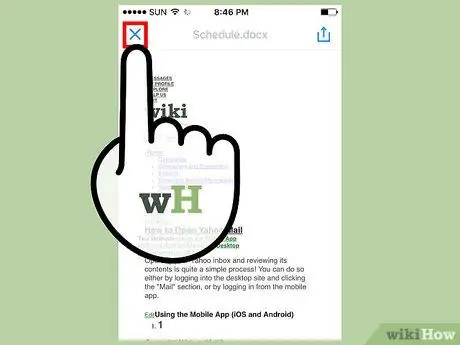
שלב 9. סגור את חלון הקובץ המצורף
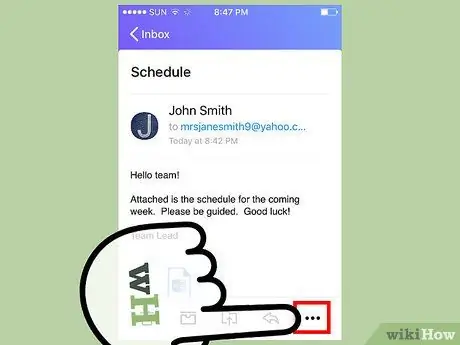
שלב 10. גע בלחצן האופקי
לאחר מכן תקבלו מספר אפשרויות:
- ” סמן כלא נקרא ” - עם אפשרות זו, תוכל לשנות את מצב ההודעה בחזרה להודעה שלא נפתחה.
- ” סמן את המסר הזה ” - עם אפשרות זו, תוכל להכניס הודעות לתיקיה" מסומן בכוכב "(מסומן בכוכב).
- ” סמן כספאם ” - אפשרות זו מוסיפה את ההודעה ואת שולחה לתיקיית הדואר הזבל.
- ” הדפס או שתף ” - אפשרות זו מציגה אפשרויות לשיתוף ההודעה (למשל שליחת דואר אלקטרוני כהודעה חדשה, הדפסת הודעה וכו’).
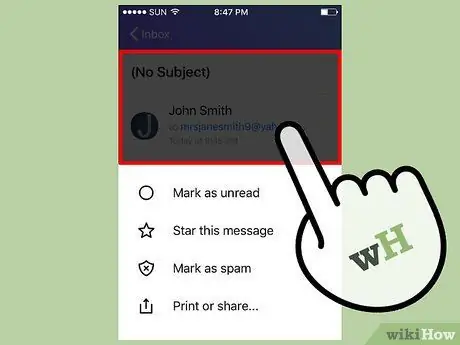
שלב 11. סגור את התפריט
אתה יכול לגעת בכל חלק מחוץ לתפריט כדי לסגור אותו.
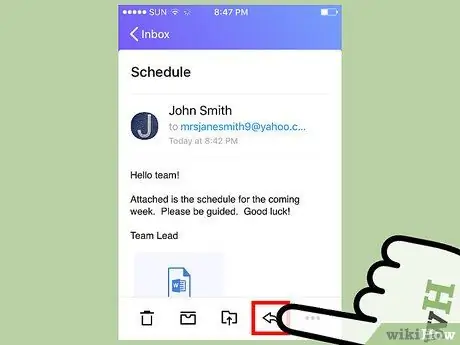
שלב 12. גע בחץ המצביע לאחור
מכאן תוכל:
- בחר תשובה כדי להשיב להודעה.
- בחר קדימה כדי להעביר את הדוא"ל לאיש קשר אחר.
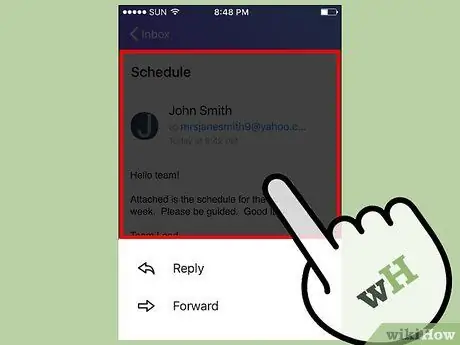
שלב 13. סגור את התפריט
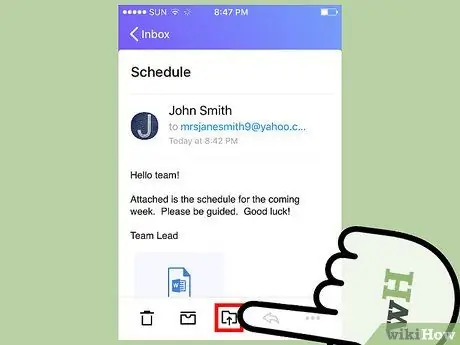
שלב 14. גע בלחצן "העבר אל"
לחצן זה מסומן על ידי סמל מתאר תיקיות עם חץ שמצביע כלפי מעלה. מכאן תוכל:
- העברת דוא"ל לארכיון. ההודעה תוסר מתיבת הדואר הנכנס שלך, אך תישאר בחשבון שלך.
- סמן מיילים כספאם.
- צור תיקייה חדשה להודעות. לאחר מכן, התיקייה החדשה תוצג כאפשרות בתפריט זה.
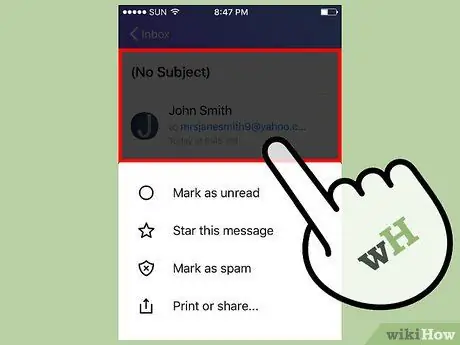
שלב 15. סגור את התפריט
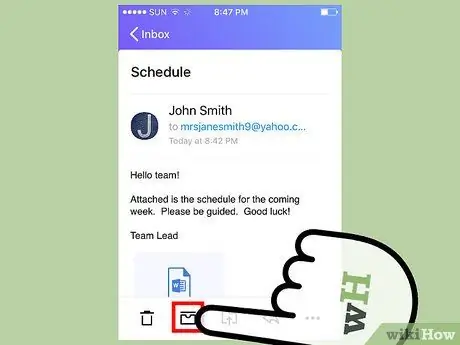
שלב 16. גע בסמל המרובע
לאחר מכן, הודעת הדואר האלקטרוני תועבר לארכיון בשלב אחד.
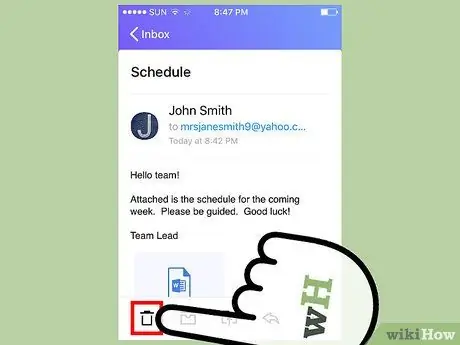
שלב 17. גע בסמל פח האשפה
הדוא ל יועבר מתיבת הדואר הנכנס לאשפה לאחר מכן.
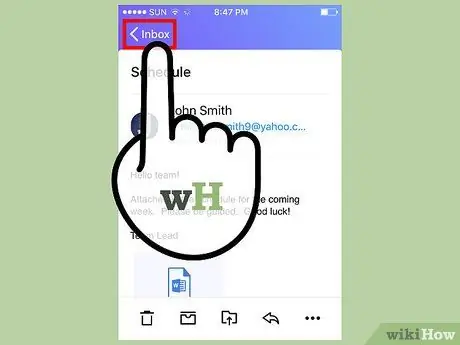
שלב 18. גע ב <דואר נכנס
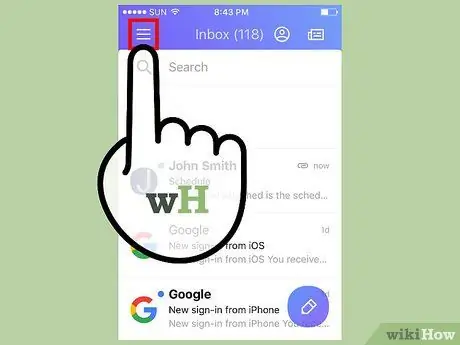
שלב 19. בחר
מכאן תוכל לראות את כל התיקיות ב- Yahoo Mail, כגון:
- "תיבת דואר נכנס" (תיבת דואר נכנס)
- "לא נקרא" (הודעה שלא נקראה)
- "מסומן בכוכב" (הודעה בכוכב)
- "טיוטות" (טיוטות דוא"ל)
- "נשלח" (ההודעה נשלחה)
- "ארכיון" (הודעות בארכיון)
- "דואר זבל" (הודעות דואר זבל)
- "אשפה" (פח אשפה)
- "סיווגים" (קטגוריות הודעות, כולל "אנשים" או אנשים, "חברתי" להודעות ממדיה חברתית, "נסיעות" להודעות הקשורות לנסיעות, "קניות" לדוא"ל הקשור לקניות ו"אוצר "לדוא"ל הקשור למימון.)
- תיקיות חדשות שאתה יוצר בעצמך
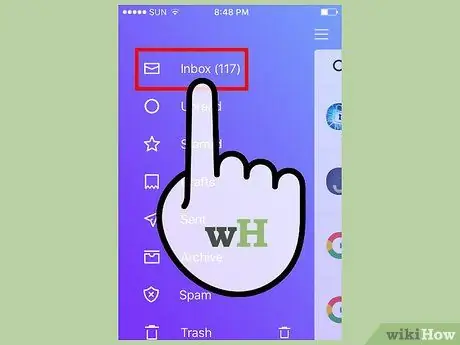
שלב 20. גע בתיבת הדואר הנכנס
תועבר חזרה לתיבת הדואר הנכנס שלך. כעת, פתחתם וסקרתם בהצלחה את כל ההודעות בחשבונכם!
שיטה 2 מתוך 2: שימוש באתרי שולחן עבודה
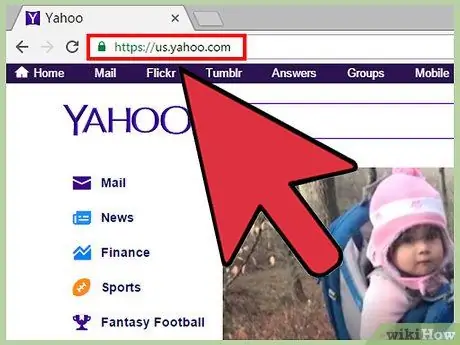
שלב 1. פתח את אתר Yahoo
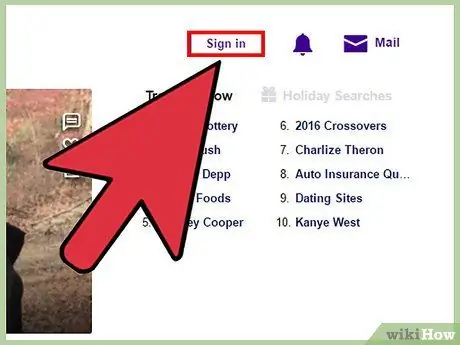
שלב 2. לחץ על כניסה
הוא בפינה השמאלית העליונה של דף Yahoo.
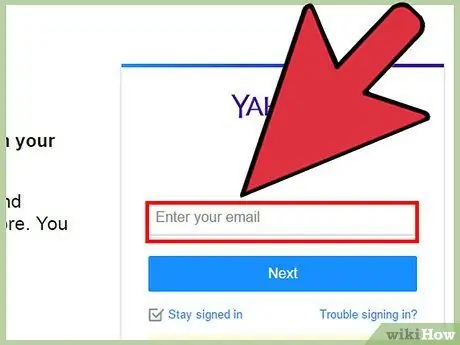
שלב 3. הקלד את כתובת הדוא"ל שלך
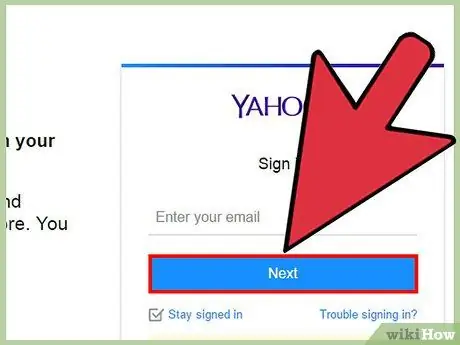
שלב 4. לחץ על הבא
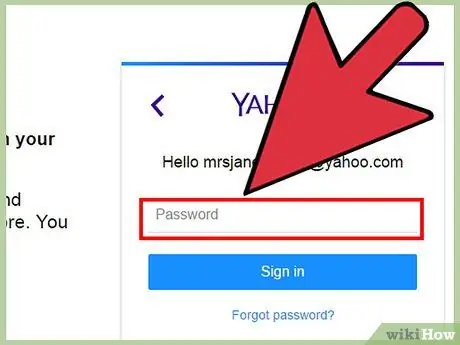
שלב 5. הזן את סיסמת חשבון הדוא"ל
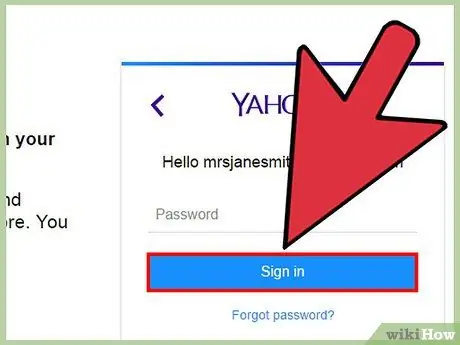
שלב 6. לחץ על כניסה
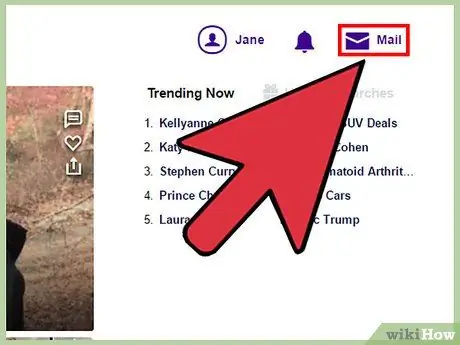
שלב 7. לחץ על דואר
אפשרות זו נמצאת מימין ללחצן כניסה.
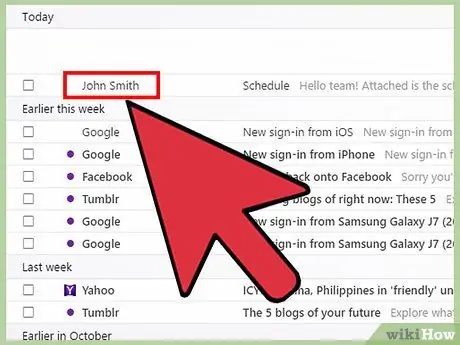
שלב 8. לחץ על הדוא"ל
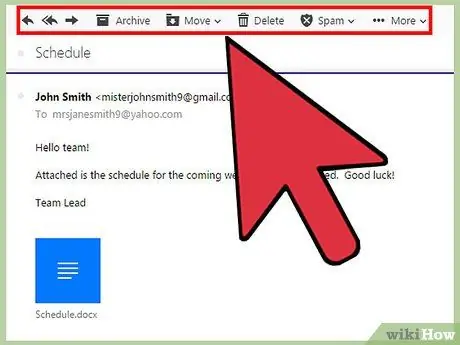
שלב 9. הכיר את סרגל הכלים של הדוא"ל המוצג
סרגל זה נמצא מעל חלון ההודעות שנפתח. האפשרויות בסרגל (משמאל לימין) כוללות:
- ” לְהַלחִין ” - כפתור זה נמצא בקצה השמאלי של המסך ומשמש ליצירת שדה הודעות חדש.
- ” תשובה ” - אפשרות זו מוצגת כסמל חץ המצביע שמאלה ומשמש לענות להודעות.
- ” השב לכולם ” - אפשרות זו מוצגת כסמל שני חצים המצביע שמאלה ומשמש לענות על הודעות לכל השולחים המעורבים.
- ” קָדִימָה ” - אפשרות זו מסומנת על ידי סמל חץ המצביע ימינה ומשמש להעביר מיילים לאנשי קשר אחרים.
- ” ארכיון ” - אפשרות זו פועלת למחיקת הודעות מתיבת הדואר הנכנס שלך ושמירתן בחשבונך.
- ” מהלך / לזוז / לעבור ”-אפשרות זו תציג תפריט נפתח עם כל התיקיות המאוחסנות בחשבון הדואר שלך ב- Yahoo.
- ” לִמְחוֹק ” - אפשרות זו תעביר את הודעת האימייל לתיקיה“אשפה”.
- ” ספאם ” - אפשרות זו תעביר את האימייל לתיקיית“דואר זבל”.
- ” יותר " - אפשרות זו כוללת אפשרויות נוספות כגון" סמן כבלתי נקרא "(מסמן הודעות כמיילים שאינם נקראים)," כוכב "(מוסיף כוכב להודעות)," חסום "(חוסם את שולח ההודעה) ו-" הדפס "(מדפיס הודעות).
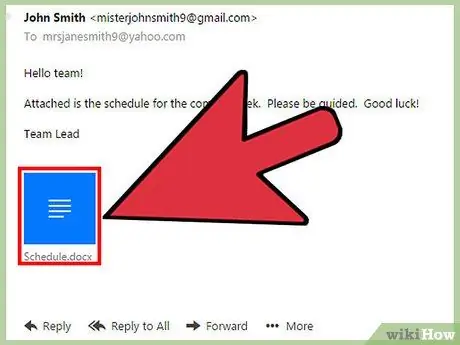
שלב 10. סקור קבצים מצורפים
אם השולח מצרף תמונה או מסמך, הקובץ המצורף יופיע בתחתית הדוא ל. אתה יכול להוריד אותו על ידי לחיצה על החלק התחתון של סמל הקובץ המצורף.
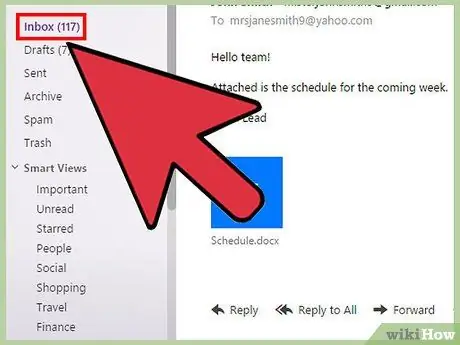
שלב 11. לחץ על תיבת הדואר הנכנס
הוא בפינה השמאלית העליונה של דף הדוא ל. עכשיו שאתה יודע לפתוח ולבדוק מיילים ב- Yahoo Mail!
טיפים
- בעת שימוש באתר שולחן העבודה, תוכל לגשת לתיקיות שאינן תיבת הדואר הנכנס שלך בצד שמאל של המסך.
- באפליקציה לנייד, גע בלחצן העיגול עם העט כדי לפתוח תבנית דוא"ל חדשה.






